先日リリースされたiOS17.3アップデートでは、iPhoneのセキュリティをより強固にする新機能『盗難デバイスの保護』が追加されました。本記事では盗難デバイスの保護の設定方法や、1時間の待機が発生するセキュリティ遅延の条件等について解説します。
目次
iOS17.3の新機能「盗難デバイスの保護」とは?
iOS17.3では、iPhoneのセキュリティをより強固にする機能『盗難デバイスの保護』が追加されました。
設定→Face IDとパスコード→盗難デバイスの保護をオンにすると、自宅などの利用頻度の高い場所から離れている間は、一部の機能を使用する際に生体認証(Face ID、Touch ID)や、1時間の待機時間を必要とするセキュリティ遅延を求められるようになります。
なお、盗難デバイスの保護はデフォルトでオフの状態で提供されているため、自身の操作で設定を変更しない限りは、オンになることはありません。(iOS17.3時点)
これにより、iPhoneが自宅や勤務先などのよく知っている場所から離れている場合でもセキュリティレベルを高めることができます。特定のデータにアクセスするにはFace IDが必要で、時間を稼ぐことによってセキュリティ設定が素早く簡単に変更されないようにします。
引用:iOS17.3 設定アプリ
生体認証や1時間の待機時間を求められる操作について
盗難デバイスの保護を有効化した際、Face IDやTouch IDによる生体認証が必要になる操作、1時間の待機時間(セキュリティ遅延)が発生する操作については、Appleのサポート記事「iPhone の「盗難デバイスの保護」について」に次のように記載されています。
- Face IDやTouch IDによる生体認証を求められる操作
-
- キーチェーンに保存されているパスワードやパスキーを使う
- Safari に保存されている支払い方法を使う (自動入力)
- 紛失モードを解除する
- すべてのコンテンツと設定を消去する
- 新しい Apple Card を申し込む
- Apple Card の仮想カード番号を表示する
- ウォレットで特定の Apple Cash と Savings のアクションを実行する (例:Apple Cash または Savings での送金)
- iPhone を使って新しいデバイスを設定する (例:クイックスタート)
- 1時間の待機を必要とするセキュリティ遅延が発生する操作
-
- Apple ID のパスワードを変更する
- Apple ID からサインアウトする
- Apple ID アカウントのセキュリティ設定 (信頼できるデバイス、復旧キー、復旧用連絡先など) を更新する
- Face ID または Touch ID を追加または削除する
- iPhone のパスコードを変更する
- すべての設定をリセットする
- 「探す」をオフにする
- 「盗難デバイスの保護」をオフにする
盗難デバイスの保護の「セキュリティ遅延」の注意点について
盗難デバイスの保護を設定する場合、1時間の待機時間を求められる「セキュリティ遅延」については十分に注意するようにしてください。
例えば、Apple IDやパスワードを急ぎ変更する必要になったり、iPhoneの売却や下取り時に盗難デバイスの保護をオフにせず持ち込んでしまった時など、使用場所によっては待機時間を求められるケースが考えられます。
これまでのiPhoneの使い方を振り返ってみて、外出先でApple IDのサインアウトやパスワードの変更、パスコードロックやFace IDの設定を変更することが何度かあったのであれば、盗難デバイスの保護をオンにすると、次回からは1時間の待機を求められる可能性があるので注意してください。
盗難デバイスの保護は「利用頻度の高い場所」に基づいて作動
盗難デバイスの保護が作動する要件は、『自宅や職場などのよく知っている場所から離れている際』とされていますが、この情報は以下の手順で確認できる「利用頻度の高い場所」に基づいて判断されています。
検証機(iPhone 14 Pro、iOS17.3)を使用し、利用頻度の高い場所として記録されている自宅で盗難デバイスの保護のオフを試したところ、セキュリティ遅延を求められること無く、生体認証のみでオフにすることができました。
- 設定アプリを開く
- プライバシーとセキュリティをタップ
- 位置情報サービスをタップ
- システムサービスをタップ
- 利用頻度の高い場所をタップ
利用頻度の高い場所をオフのまま盗難デバイスの保護を使用
Appleサポート記事では、盗難デバイスの保護を使用する場合は「利用頻度の高い場所」を有効化しておく必要があると記載されていますが、iOS17.3時点では利用頻度の高い場所をオフにしていも、盗難デバイスの保護を使用することができました。
ただし、この場合は全ての場所で生体認証やセキュリティ遅延を求められるため、自宅に居たとしても生体認証やセキュリティ遅延が必要となるので注意してください。
「盗難デバイスの保護」を有効にするには、Apple ID で 2 ファクタ認証を使用し、さらに iPhone でデバイスパスコード、Face ID または Touch ID、「探す」「利用頻度の高い場所*」(位置情報サービス) を設定または有効化しておく必要があります。

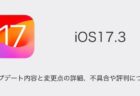
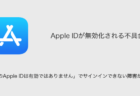
コメントを投稿する(承認後に反映)